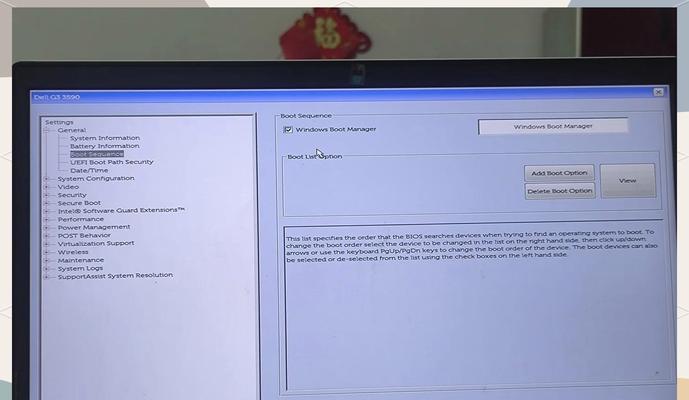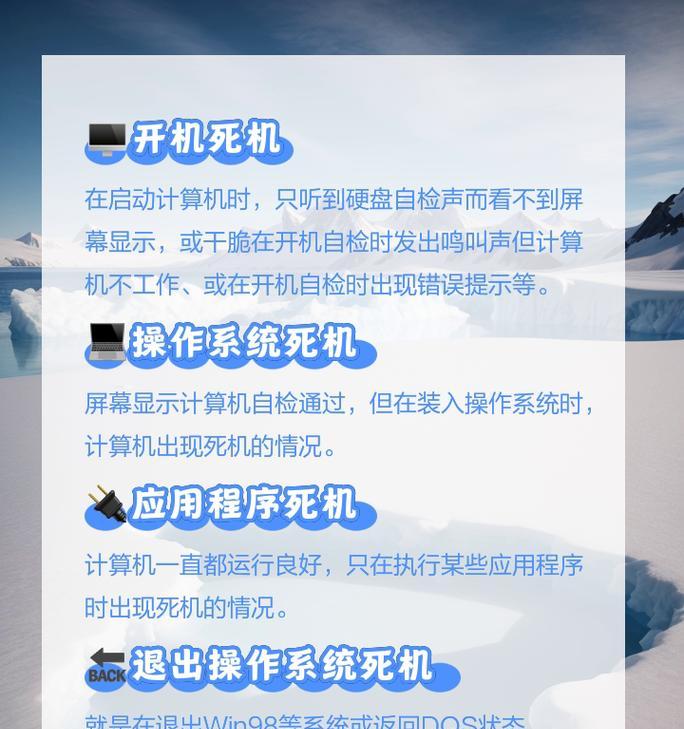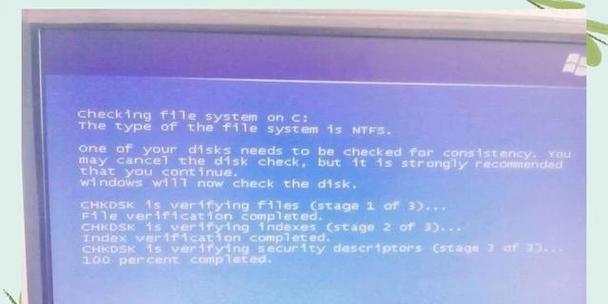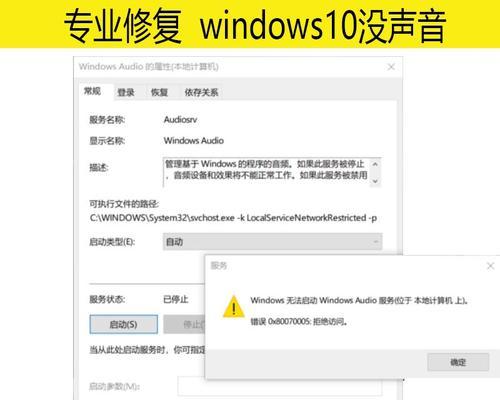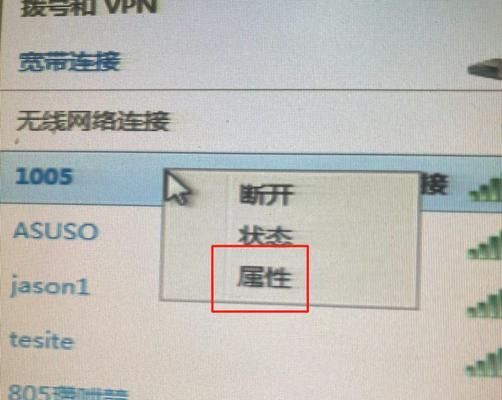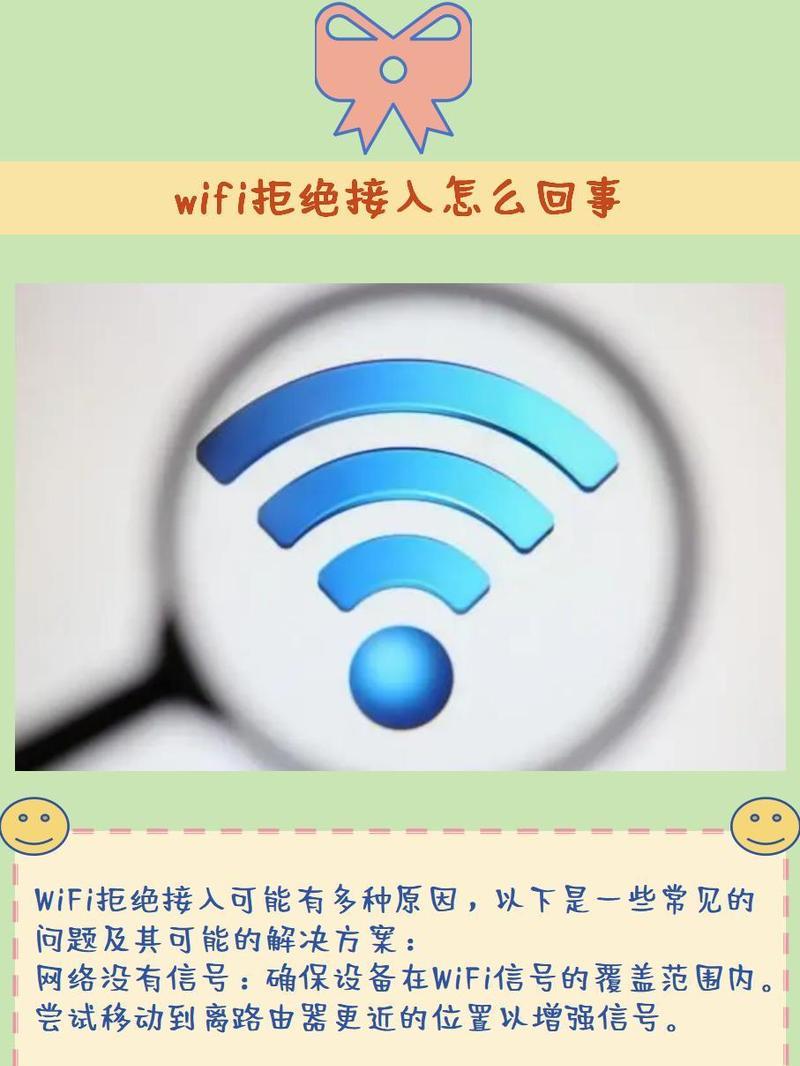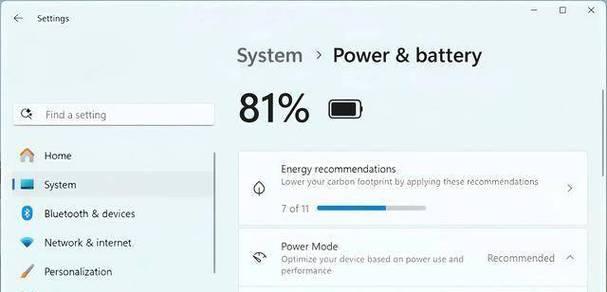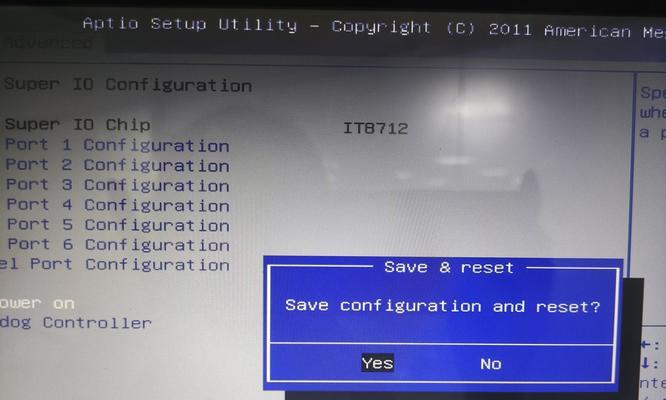随着电脑技术的不断发展,人们对于电脑的依赖程度越来越高。然而,电脑开机时遇到显示错误问题是许多用户常常遇到的困扰。本文将为大家介绍一些快速诊断和解决电脑开机显示错误的方法,希望能够帮助读者解决这一问题。
硬件连接异常导致的显示错误
1.检查显示器连接线是否松动或损坏。如果连接线未插好或者损坏,可能导致显示器无法正常工作,应该重新连接或更换连接线。
2.检查电源线是否插好。有时候电源线松动或者插错位置也会导致显示器无法开机,应该检查并重新插好电源线。
3.检查显卡是否插好。如果显卡没有插好或者松动,也会导致开机后无法正常显示,应该重新插好显卡。
驱动程序问题引起的显示错误
4.更新显卡驱动程序。有时候显示错误是由于旧的或者损坏的显卡驱动程序引起的,应该及时更新驱动程序以解决问题。
5.检查显示器的驱动程序是否正确安装。如果没有正确安装显示器的驱动程序,也会导致显示错误,应该重新安装正确的驱动程序。
操作系统问题导致的显示错误
6.检查操作系统是否正常启动。如果操作系统出现故障或者异常,可能会导致显示错误,应该尝试重新启动电脑以解决问题。
7.修复操作系统中的错误或者损坏文件。有时候操作系统中的错误或者损坏文件也会导致显示错误,可以尝试使用系统修复工具进行修复。
8.恢复操作系统到之前的正常状态。如果显示错误是最近的更改或者安装程序引起的,可以尝试使用系统还原功能将操作系统恢复到之前的正常状态。
硬件故障引起的显示错误
9.检查电脑内存是否损坏。内存故障可能导致电脑开机时无法正常显示,应该检查内存条并更换损坏的内存。
10.检查显卡是否故障。如果显卡出现故障,也会导致开机后无法正常显示,应该更换故障的显卡。
11.检查电脑主板是否故障。主板故障可能会导致电脑无法正常启动和显示,应该检查主板并修复或更换故障的部件。
其他常见问题引起的显示错误
12.检查显示器分辨率设置是否正确。有时候错误的显示器分辨率设置会导致显示错误,应该调整显示器分辨率以适配显示器。
13.检查显示器亮度和对比度设置。亮度和对比度设置不正确可能会导致显示错误,应该调整这些设置以获得更好的显示效果。
14.检查操作系统中的显示选项设置。某些操作系统中的显示选项可能会影响到显示效果,应该检查并根据需要进行设置。
15.重新安装操作系统。如果以上方法都无法解决显示错误问题,可以考虑重新安装操作系统以解决问题。
电脑开机显示错误可能由硬件连接异常、驱动程序问题、操作系统问题、硬件故障或其他常见问题引起。通过检查硬件连接、更新驱动程序、修复操作系统、检查硬件故障和调整设置等方法,我们可以快速诊断和解决电脑开机显示错误问题。希望读者能够通过本文提供的方法解决遇到的问题,保持电脑的正常运行。